[ad_1]
La fonction de sauvegarde de WhatsApp protège contre la perte de chats, d’images et de vidéos lors d’une nouvelle installation. Si votre sauvegarde WhatsApp reste bloquée, un coup d’œil à notre guide de dépannage vous aidera.
Si, comme la plupart des utilisateurs, vous sauvegardez quotidiennement vos discussions WhatsApp, les problèmes de sauvegarde des données peuvent être assez ennuyeux. Si la sauvegarde WhatsApp reste bloquée, il existe plusieurs raisons possibles à cela.
Habituellement, vous voyez le message « La sauvegarde est en cours de préparation » tout le temps. En fait, la sauvegarde des données s’est alors arrêtée. WhatsApp ne pourra pas effectuer la sauvegarde avec succès sans votre intervention.
Sauvegarde WhatsApp bloquée ? Vous pouvez le faire.
Si vous avez une sauvegarde WhatsApp bloquée, vous pouvez résoudre le problème dans la plupart des cas en suivant les étapes suivantes.
1ère étape : vérifier la connexion Internet
Par défaut, WhatsApp télécharge uniquement les sauvegardes sur le cloud via la connexion WiFi. Si votre WLAN est trop lent ou a une interruption, vous ne pouvez pas terminer avec succès une sauvegarde qui a commencé. Vous pouvez tester votre WiFi avec notre test de vitesse Netzwelt.
Dans les paramètres, vous avez la possibilité d’activer le téléchargement via les données mobiles si vous rencontrez des problèmes avec la connexion Internet à la maison. Veuillez noter, cependant, que cela se fera au détriment de votre volume de données inclus.
Étape 2 : Redémarrez le téléphone
Un simple redémarrage du smartphone aide souvent avec une sauvegarde WhatsApp bloquée. Dans la plupart des cas, vous pouvez alors effectuer la sauvegarde sans aucun problème.
Étape 3 : Vérifier l’espace de stockage disponible dans le cloud
WhatsApp utilise iCloud d’Apple sur iOS et Google Drive sur Android. Si votre quota pour l’un des services cloud est épuisé, vous ne pouvez plus effectuer de sauvegarde WhatsApp. Par conséquent, pour plus de sécurité, vérifiez si vous disposez encore de suffisamment d’espace de stockage gratuit.
Cela peut également aider à mettre à jour l’application iCloud ou Google Drive. Essayez également de vous déconnecter et de vous reconnecter.
Étape 4 : Installez la dernière version
Une sauvegarde WhatsApp qui ne fonctionne pas peut souvent être effectuée avec succès après la mise à jour vers la dernière version. Sur Android, vous pouvez également passer à la version bêta pour forcer une mise à jour. Dans ce guide séparé, nous expliquons comment installer la version bêta de WhatsApp.
5. Réduisez la taille de la sauvegarde
-
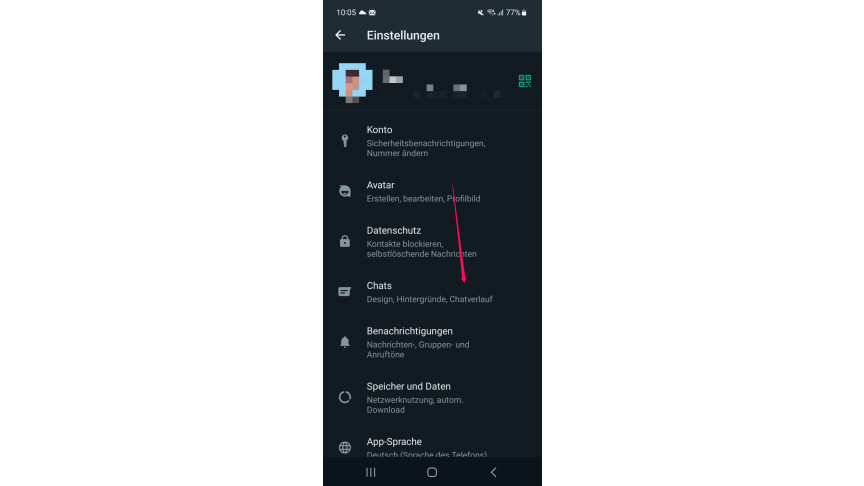
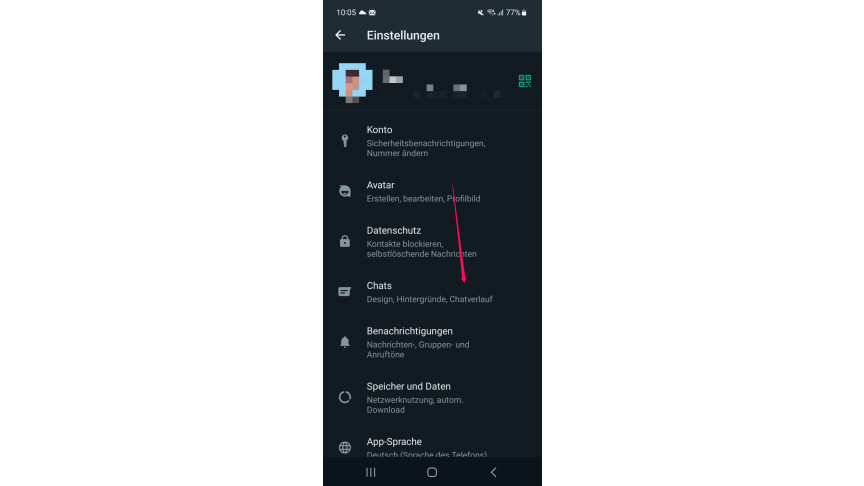 1
1Cela peut aider à réduire la taille de la sauvegarde WhatsApp en excluant le téléchargement de vidéos. Pour ce faire, ouvrez les paramètres WhatsApp et sélectionnez « Chats ».
-
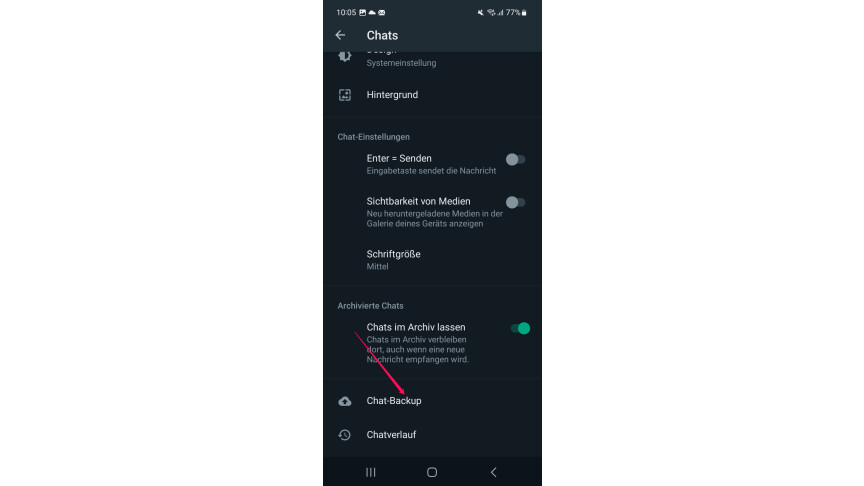
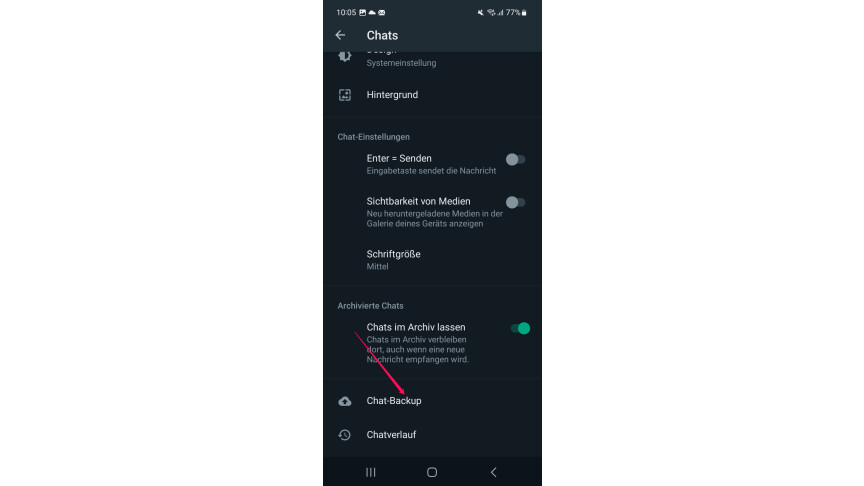 2
2Appuyez ensuite sur « Chat Backup ».
-
3
Ensuite, faites défiler jusqu’à « Paramètres Google Drive » ou « Paramètres iCloud ». . Désactivez l’option « Inclure des vidéos » ici.
5ème étape : Utiliser la nouvelle installation et la sauvegarde de la veille
Si la sauvegarde de WhatsApp ne fonctionne tout simplement pas, vous pouvez exporter manuellement les chats et les fichiers multimédias du jour en cours depuis l’application. Ensuite, vous avez complètement supprimé WhatsApp de votre appareil, puis réinstallé le messager. Vous pouvez restaurer la dernière sauvegarde réussie et la création de nouvelles sauvegardes devrait alors fonctionner à nouveau.
Consultez notre outil de dépannage WhatsApp pour trouver des solutions à d’autres problèmes courants de Messenger. Par exemple, nous vous montrons comment utiliser WhatsApp même avec une mauvaise connexion Internet.
Ne manquez rien avec le RÉSEAU-Bulletin
Tous les vendredis : le résumé le plus informatif et divertissant du monde de la technologie !
[ad_2]
Source link -58
